WordPress Önceden Biçimlendirilmiş Bloğu Nasıl Kullanılır
Yayınlanan: 2021-08-13Önceden Biçimlendirilmiş Blok, metninizi tam olarak siz yazdığınız gibi görüntüler. Bu, metninize boşluklar ve satır sonları ekleyebileceğiniz anlamına gelir. Önceden Biçimlendirilmiş Bloğun nasıl kullanılacağını bilmek, metninizin bölümlerini birbirinden ayırmak ve öne çıkan öğeler oluşturmak gibi size çeşitli avantajlar sağlar. Neyse ki, bu blok birkaç stil seçeneği içerir ve kullanımı kolaydır.
Bu yazıda, WordPress Önceden Biçimlendirilmiş Bloğuna bakacağız. Gönderilerinize ve sayfalarınıza nasıl ekleyeceğinizi göreceğiz ve seçeneklerine ve ayarlarına bakacağız. Ayrıca, onu kullanmanın en iyi uygulamalarını ve en sık sorulan soruları göreceğiz.
Gönderinize veya Sayfanıza Önceden Biçimlendirilmiş Blok Nasıl Eklenir?
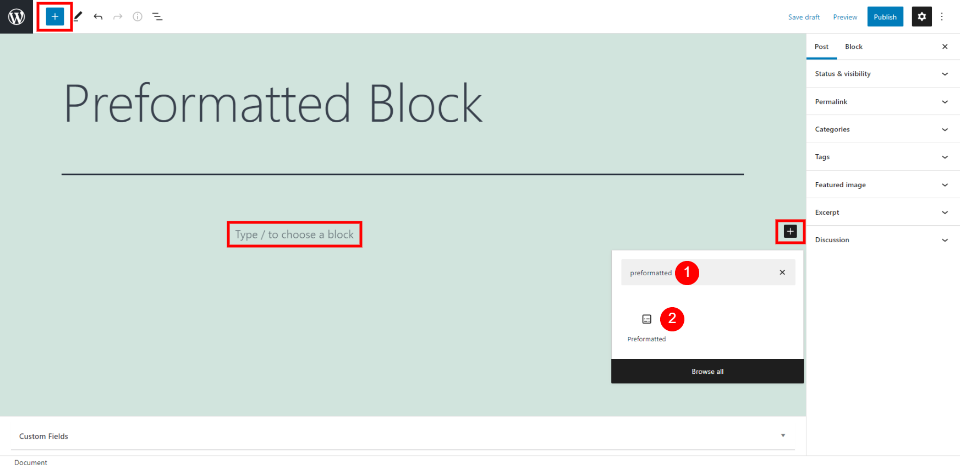
Blok Yerleştirici aracına tıklayarak içeriğinize Önceden Biçimlendirilmiş Blok ekleyin. Bunu sol üst köşede ve içerik alanlarında bulacaksınız. Önceden biçimlendirilmiş arayın ve Enter'a tıklayın.
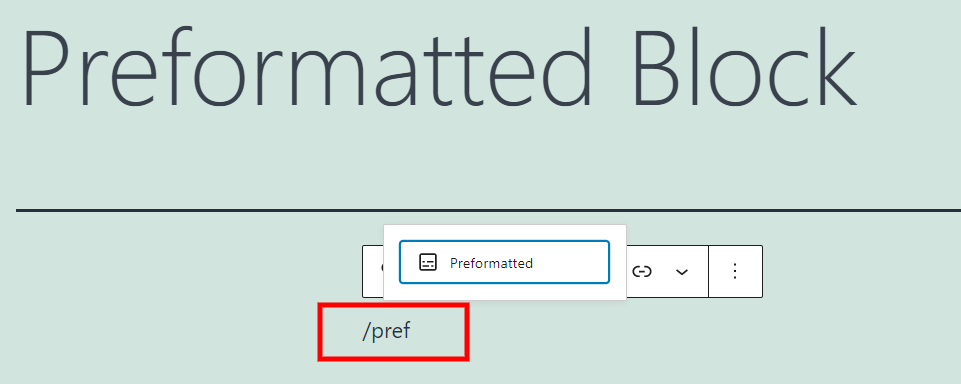
Bloğu, görünmesini istediğiniz içerik alanına /preformted yazıp Enter'a basarak da ekleyebilirsiniz. Siz yazarken, WordPress girdiğiniz harflere göre öneriler sunacak, böylece bloğu gördüğünüzde tıklamanız yeterli olacaktır.
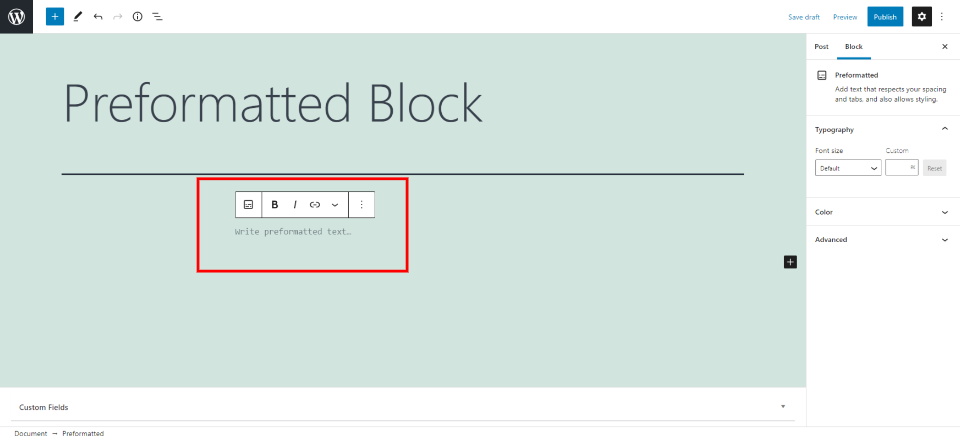
Önceden Biçimlendirilmiş Blok şimdi gönderinize veya sayfanıza eklenir. Önceden Biçimlendirilmiş Blok, Paragraf Bloğu, Verse Bloğu ve Kod Bloğuna benzer. Aralarında bir tür çapraz, ama aynı zamanda onları basitleştiriyor. Yazdığınız metni görüntüler, ancak biçimlendirmeyi değiştirmek yerine onu korur. Bu, tüm boşlukları ve satır sonlarını içerir. Tek aralıklı bir yazı tipinde görüntülenir.
Önceden Biçimlendirilmiş Blok Ayarları ve Seçenekleri
Çoğu WordPress bloğu gibi, bu blokta bir ayarlar araç çubuğu ve kenar çubuğunda seçenekler bulunur. İşte her ikisine de yakından bir bakış.
Önceden Biçimlendirilmiş Blok Araç Çubuğu Ayarları
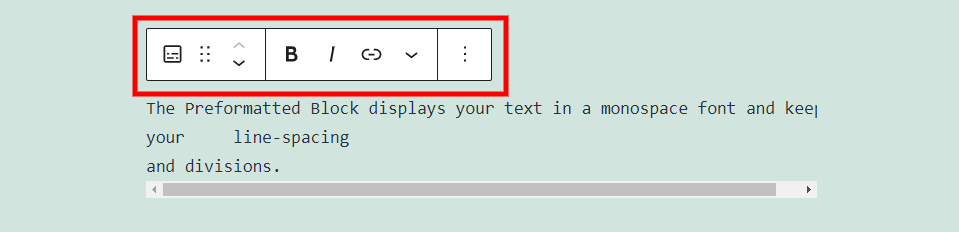
Araç çubuğu bloğun üzerinde bulunur ve standart araçların çoğuna sahiptir.
Blok Türünü veya Stilini Değiştirin
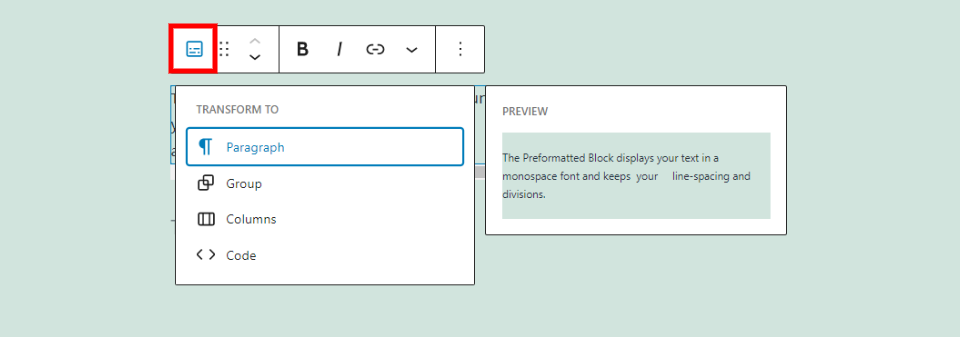
Bu blok, Paragraf, Grup, Sütunlar ve Kod dahil olmak üzere birkaç başka bloğa dönüştürülebilir. Seçenekler üzerinde vurgulama, içeriğinizle nasıl görüneceğinin bir önizlemesini gösterir.
Sürükle ve Taşı
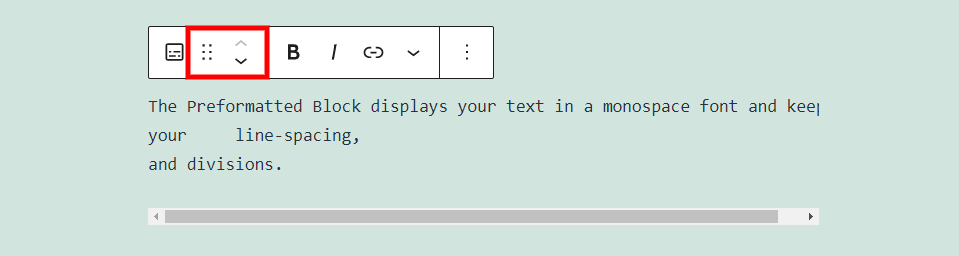
Sürükleme aracı 6 nokta ile gösterilir. Bu alanı kapmak, bloğu içeriğinizin herhangi bir yerine sürükleyip bırakmanıza olanak tanır. Yukarı ve aşağı hareket okları, bir oku her tıkladığınızda bloğu içeriğinizde bir blok yukarı veya aşağı hareket ettirir.
Kalın, İtalik ve Bağlantı
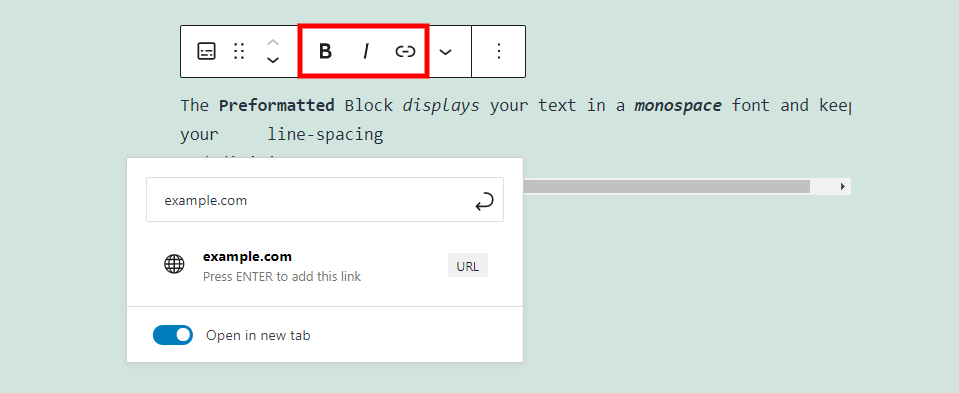
Kalın, italik ve bağlantı ayarları, düğmeleri tıkladığınızda vurguladığınız metni kontrol eder. Bunları bağımsız olarak veya birlikte kullanabilirsiniz. Bağlantı açılır penceresinin altında etkinleştirerek bağlantının yeni bir sekmede açılmasını sağlayabilirsiniz.
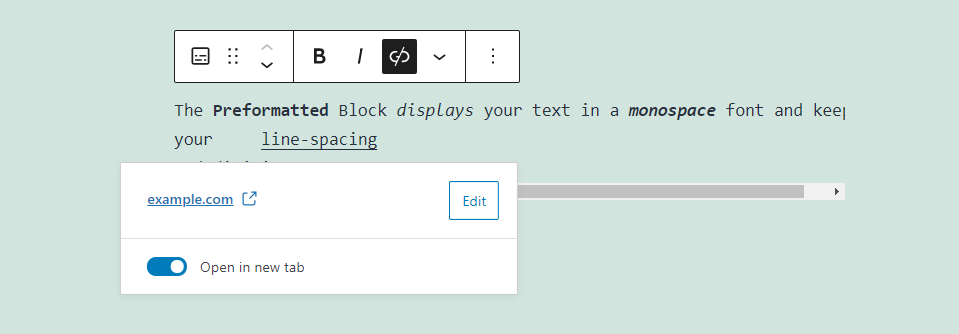
Bağlantılı metnin tıklanabilir olduğunu göstermek için altı çizilidir. Düzenleyicideki metne tıklamak, bağlantıda değişiklik yapabileceğiniz bağlantı düzenleyicisini açar.
Daha fazla seçenek
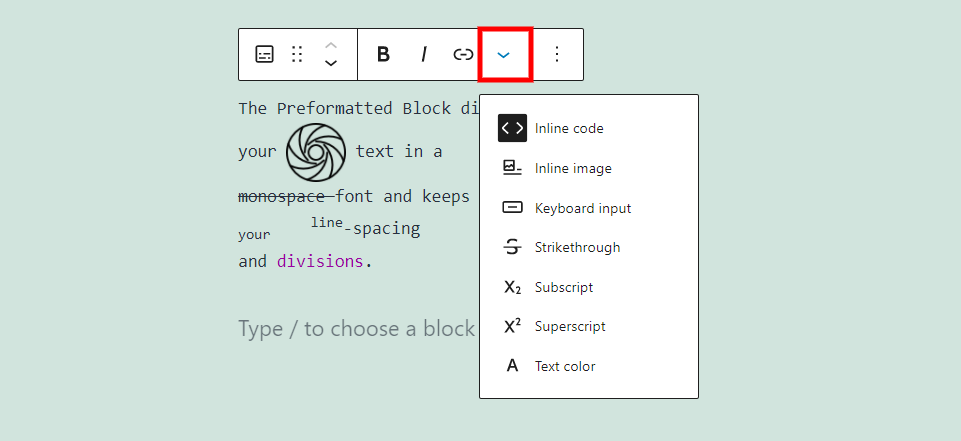
Diğer düğmesi, seçeneği tıklattığınızda vurguladığınız metne uygulanan birkaç biçimlendirme seçeneği içerir. Seçenekler şunları içerir:
Satır İçi Kod – bu, metninizin kod gibi görünmesini sağlar ve bloktaki herhangi bir kodun yürütülmesini engeller. Önceden Biçimlendirilmiş kelimesi, yukarıdaki resimdeki satır içi koddur.
Satır içi görüntü – bu, medya kitaplığınızdan bir görüntüyü fare imlecinizin bulunduğu yere yerleştirmenize olanak tanır.
Klavye Girişi - bu, metni klavye HTML biçimlendirmesiyle biçimlendirir. Metin kelimesi, yukarıdaki resimde klavye giriş stiliyle biçimlendirilmiştir.
Üstü çizili - bu, metin boyunca bir çizgi yerleştirir. Yukarıdaki resimdeki monospace kelimesi üstü çizili.
Alt simge – bu, metni diğerlerinden daha küçük ve daha küçük ayarlar. Yukarıdaki resimdeki sizin kelimesi bir alt simgedir.
Üst simge – bu diğerlerinden daha yüksek ve daha küçük olanı ayarlar. Yukarıdaki resimdeki kelime satırı bir üst simgedir.
Metin Rengi - bu ben yukarıdaki resimde kelime fırka ile yaptığım gibi, metnin rengini değiştirmek sağlar.
Seçenekler

Önceden Biçimlendirilmiş Blok seçenekleri şunları içerir:

Diğer Ayarları Gizle – bu, sağ kenar çubuğunu gizler veya gösterir.
Kopyala - Bu, Önceden Biçimlendirilmiş Bloğu kopyalar, böylece onu içeriğinizde başka bir yere yapıştırabilirsiniz.
Çoğalt - Bu, Orijinalin altına Önceden Biçimlendirilmiş Bloğun bir kopyasını yerleştirir.
Öncesine Ekle – bu, başka bir blok için bloğun üzerine bir boşluk ekler.
Sonraya Ekle – bu, başka bir blok için bloğun altına bir boşluk ekler.
Taşı – bu, oklarla yukarı veya aşağı hareket ettirebileceğiniz mavi bir çizgi yerleştirir ve bloğunuzu seçtiğiniz konuma taşır.
HTML olarak düzenle – bu, içeriği HTML olarak düzenleyebilmeniz için kod düzenleyiciyi açar.
Yeniden Kullanılabilir Bloklara Ekle – Bu, Önceden Biçimlendirilmiş Bloğunuzu yeniden kullanılabilir bloklarınıza ekler.
Grup – bu, bloğu bir gruba ekler, böylece onları tek bir blok olarak ayarlayabilirsiniz.
Bloğu Kaldır – bu, bloğu siler.
Önceden Biçimlendirilmiş Blok Ayarları
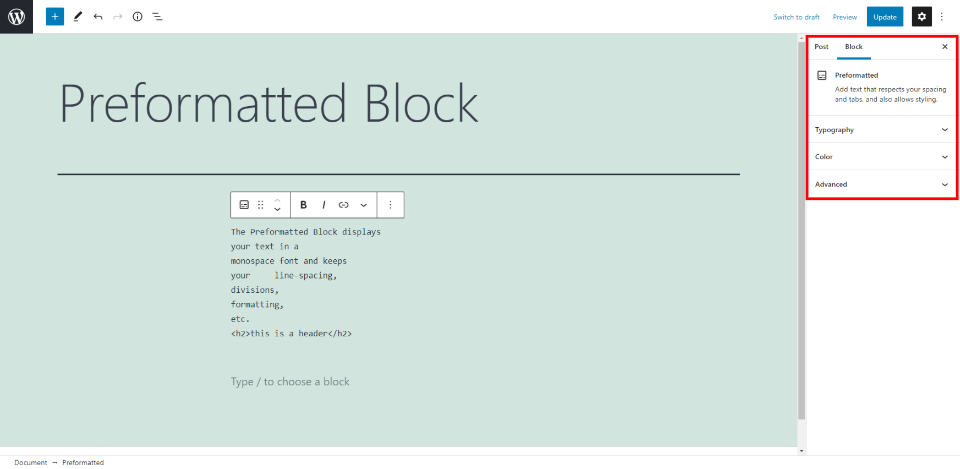
Önceden Biçimlendirilmiş Blok ayarları sağ kenar çubuğunda bulunur. Gösterilmiyorsa, sağ üst köşedeki dişliye tıklayın. Kenar çubuğu seçeneklerini görmek için blok içinde herhangi bir yeri tıklayın.
tipografi
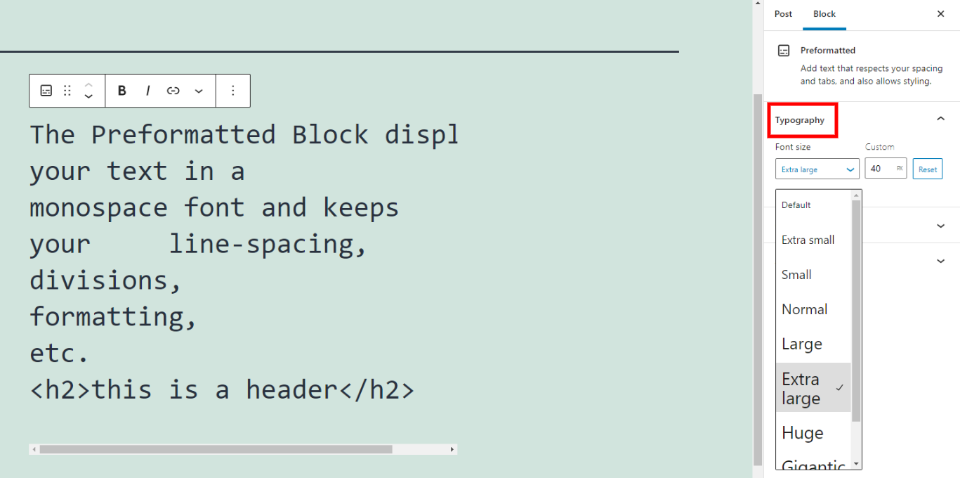
Tipografi, tüm blok için yazı tipi boyutunu seçmenizi sağlar. Açılır kutudan boyutu seçin veya özel bir boyut girin. Varsayılan ayara geri dönmek için Sıfırla'yı tıklayın.
Renk
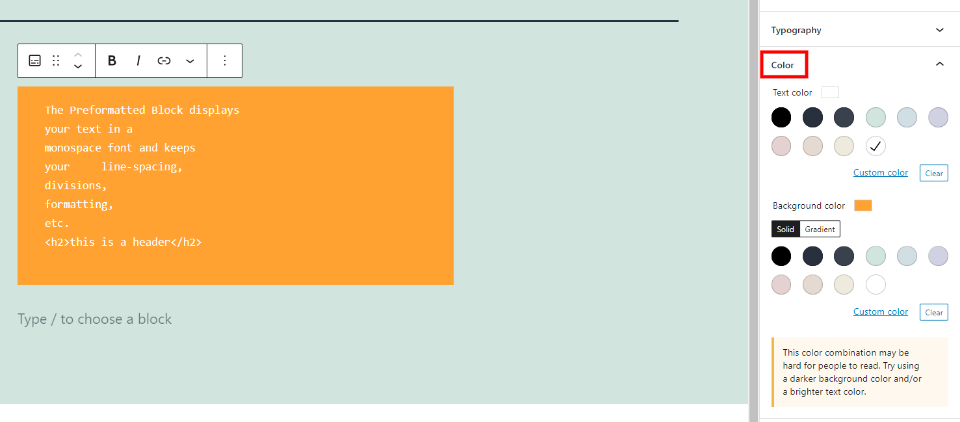
Renk seçenekleri, metin ve arka plan renklerini şekillendirmenizi sağlar. Arka plan düz renk veya gradyan olabilir. Önceden seçilmiş birkaç renk arasından seçim yapabilir veya özel bir renk seçebilirsiniz. Renk kombinasyonunu okumak zorsa, sağ alt köşede bir mesaj görürsünüz. Bu örnekte, arka planı turuncu ve metni beyaz olarak ayarladım. Okumanın zor olabileceğini gösteriyor.
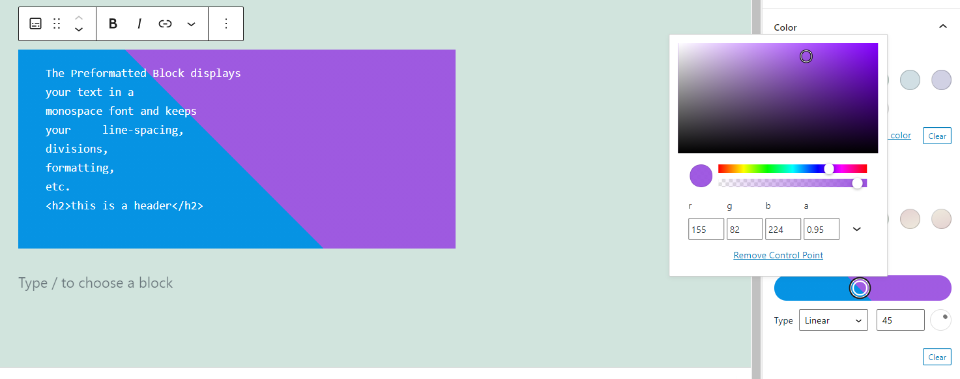
Gradyan arka planı doğrusal veya radyal olarak ayarlanabilir. Renk seçicilerle iki rengi seçin veya renkleri RGB veya HSL kodları olarak girin. Renkler opaklık içerebilir. Doğrusal için, yukarıdaki örnekte yaptığım gibi açıyı ayarlayabilirsiniz. Benim yaptığım gibi aralarında keskin bir çizgi oluşturmak için onları birbirine yaklaştırın veya nasıl karıştıklarını kontrol etmek için daha uzağa yerleştirin.
ileri
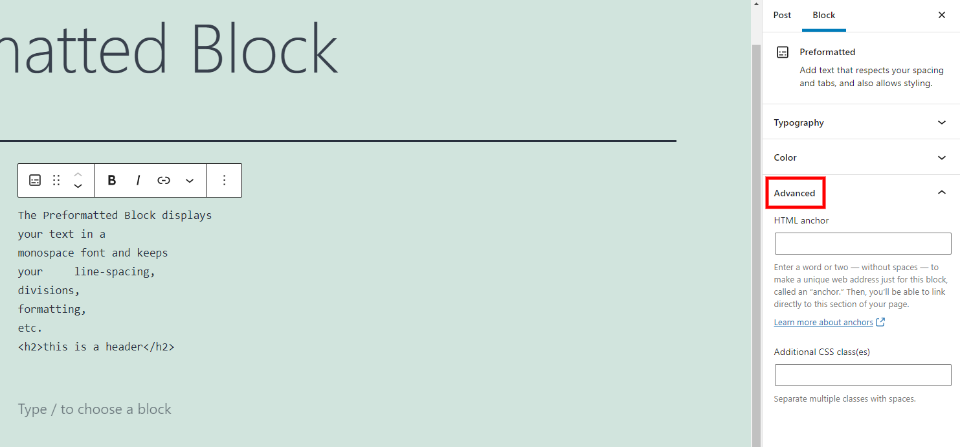
Gelişmiş ayarlar, bir HTML bağlantısı için bir seçenek içerir, böylece doğrudan Önceden Biçimlendirilmiş Bloğuna bağlanabilirsiniz. Ayrıca, bloğunuza stil vermek için özel CSS kullanabilmeniz için CSS sınıfları eklemek için bir alan içerir.
Önceden Biçimlendirilmiş Bloğu Etkin Bir Şekilde Kullanmak İçin İpuçları ve En İyi Uygulamalar
İçeriğinize boşluk veya satır bölmeleri eklemek istediğinizde bu bloğu kullanın. Paragraf Bloğu bu biçimlendirmeyi korumaz.
İçeriğinizin geri kalanından ayırmak için metin ve arka planlar için renk kullanın. Bu aynı zamanda, her ikisi de monospace türü kullandığından önemli olabilecek bir Kod Bloğu ile aynı görünmesini engeller.
Metninize vurgu eklemek için kullanın. Boşlukları ve satır bölümlerini koruyabildiğinden, metnin bölümlerini diğerlerinden ayırmak için kullanılabilir.
İçeriğinizi ayırmak için benzersiz başlıklar oluşturmak için yazı tipi ve arka plan seçenekleriyle birlikte boşluk ve bölmeleri kullanın.
Önceden Biçimlendirilmiş Blok Hakkında Sıkça Sorulan Sorular
Önceden Biçimlendirilmiş Bloğun amacı nedir?
Yazı tipi boyutunu, rengini ve arka planı değiştirebilmek ve bağlantılar ekleyebilmek için metni satır sonları ve boşluklarla görüntülemek.
Ayet Bloğundan farkı nedir?
Ayet Bloğu biraz daha karmaşıktır. Hizalama seçeneklerini içerir ve metni tek boşlukta görüntülemez. Ayrıca, boşluklar için bazı özellikler içerir ve bağlantılar için bir renk seçeneği ekler.
Kod Bloğundan farkı nedir?
Arka planlar için stil seçenekleri içerir. Kod Bloğu, Daha Fazla Seçenek'te bir yazı tipi rengi seçeneğine ve kenar çubuğunda bir yazı tipi rengi seçeneğine sahip olsa da, kenar çubuğu seçeneklerinde yazı tiplerini ve renkleri içermez
Paragraf Bloğundan farkı nedir?
Paragraf Bloğu satır sonlarınızı korumaz. Önceden Biçimlendirilmiş Blokta, Enter'a tıklayarak metninize yeni bir satır ekleyebilirsiniz. Bir Paragraf Bloğu için bu sizi yeni bir blok eklemek için bir alana götürür. Paragraf Bloğu ayrıca daha fazla metin ayarı içerir.
Ne için kullanılabilir?
Boşluk ve satır bölümleri, içeriğinizin geri kalanından öne çıkan metni görüntüler. Yazı tipi ve arka plan renkleri, hizmetler, alıntılar (Alıntı Bloğu ve Pullquote Bloğu bunun için daha iyi seçenekler olsa da), referanslar, harekete geçirici mesajlar ve çok daha fazlası için kartlar oluşturabilir.
Çözüm
WordPress Önceden Biçimlendirilmiş Bloğuna bakışımız bu. Bu blok, boşlukları ve çizgi bölümlerini koruyarak size bazı ilginç tasarım özellikleri sunar. Kod Bloğunun aksine, arka plan rengi araçlarına hala erişiminiz var. Bu blok, metninizin öne çıkmasına yardımcı olmak için iyi bir seçimdir ve hizmetlerinizi göstermek ve bir şeye dikkat çekmek için tasarım öğeleri oluşturmak için bile kullanılabilir.
Senden duymak istiyoruz. Önceden Biçimlendirilmiş Bloğu kullanıyor musunuz? Yorumlarda deneyiminizi bize bildirin.
MicroOne / Shutterstock.com aracılığıyla Öne Çıkan Görsel
